Online SIRO (Argentina)
Nota
¿Que es Online SIRO?
Online SIRO es un servicio de gestión de cobranza desarrollado por Banco Roela. Ofrecemos una Plataforma de Pagos que agiliza las Cobranzas. Contamos con más de 60 años en el sistema financiero argentino. Para mas información puede entrar al siguiente enlace
¿Que beneficios tiene usar Online SIRO en WispHub?
Siro permite la creación de referencias por factura o por cliente, las referencias por factura son referencias que se generan por cada factura la cual expirara segun los vencimientos de la misma, las referencias por cliente son referencias unicas que el cliente podrá utilizar para pagar sus facturas mes con mes.
¿Cuales son las comisiones de Online SIRO?

Para mas información puede entrar al siguiente enlace
Pasos para la integración
1Obtener Usuario API, Contraseña API, ID Cuenta y CUIT del Administrador de la cuenta de SIRO.
Para obtener estos datos, debe crear una cuenta en la plataforma de Online SIRO.
2Ingresar datos a WispHub.
Ingrese a https://wisphub.net/pasarelas-de-pago/siro/ desde su cuenta de Wisphub. Visualizara un formulario que debe llenar con sus respectivos datos.
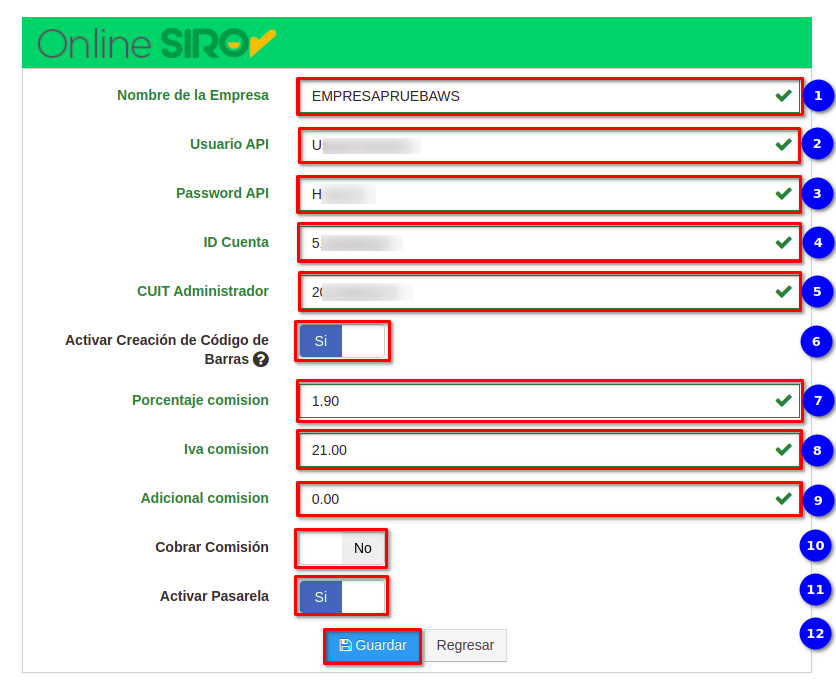
- Nombre de la Empresa: Coloque el nombre de la Empresa en 15 letras mayúsculas sin caracteres especiales y/o espacios.
- Usuario API: Usuario de la cuenta Online SIRO.
- Password API: Contraseña de la cuenta Online SIRO.
- ID Cuenta: ID de convenio de la empresa.
- CUIT Administrador: CUIT del administrador de la cuenta.
- Creación del Código de Barras: Active esta opción para crear Códigos de Barra desde el Panel de Clientes y Consultar Saldo para empezar a recibir pagos en efectivo.
- Comisión: Al marcar esta casilla en Si, las comisiones que se definieron anteriormente pasaran a sumarse al pago del cliente.
- Porcentaje Comisión: Es el porcentaje de comisión que se cobrara por cada pago que se haga.
- IVA Comisión: Es el IVA del país.
- Adicional Comisión: Es el adicional que se le cobrara al cliente aparte de la comisión. (Se recomienda no aplicarlo).
- Activar Pasarela: Marcar la casilla en Si, para poder recibir pagos.
Nota
Proceso del cliente.
Una vez la empresa haya activado Online SIRO para recibir pagos, el método de uso es simple.
Para esto podemos ir al Portal del Cliente o Consulta de Saldo y seguir los siguientes pasos.
1Ir a Lista de Facturas o Consulta de Saldo
Cuando este en Lista de Facturas o Consulta de Saldo le mostrara las facturas pendientes que tiene y en cada factura estaran las formas de pago que la empresa tiene para que haga el pago.
Si se desea pagar con esta pasarela basta con dar click al botón para crearse el link de pago.


2Pagar en un recordatorio.
El cliente tiene la posibilidad de realizar el pago desde un recordatorio mandado a su correo. Para poder activar esta opción tendrá que dirigirse a la lista de plantillas.


Después de configurar la plantilla, procederemos a mandar el recordatorio del pago por correo, para eso vaya a la Lista de Facturas. Tenga en cuenta que el cliente debe tener registrado un correo.

Ejemplo de los recordatorios a mostrar:

Al dar click en los botones de pago de Online SIRO le mostrara una ficha con un resumen de la información del pago.

Le mostrara el total de la factura en Wisphub, comision y el total de la pasarela, este ultimo puede variar si se cobra la comisión. Para proceder con el pago presione el botón. Recuerde que esta acción registrara el pago y activara el servicio si es que esta suspendido.
Pagos en Efectivo
Importante
Si desea recibir pagos en efectivo en Wisphub acreditados en SIRO, existe el uso de códigos de barras. Mas adelante se explican los pasos a seguir para la creación de los mismos.
Creación de Código de Barras
1Configurar la información de la pasarela para habilitar el Código de Barras. (La pasarela debe estar activada)
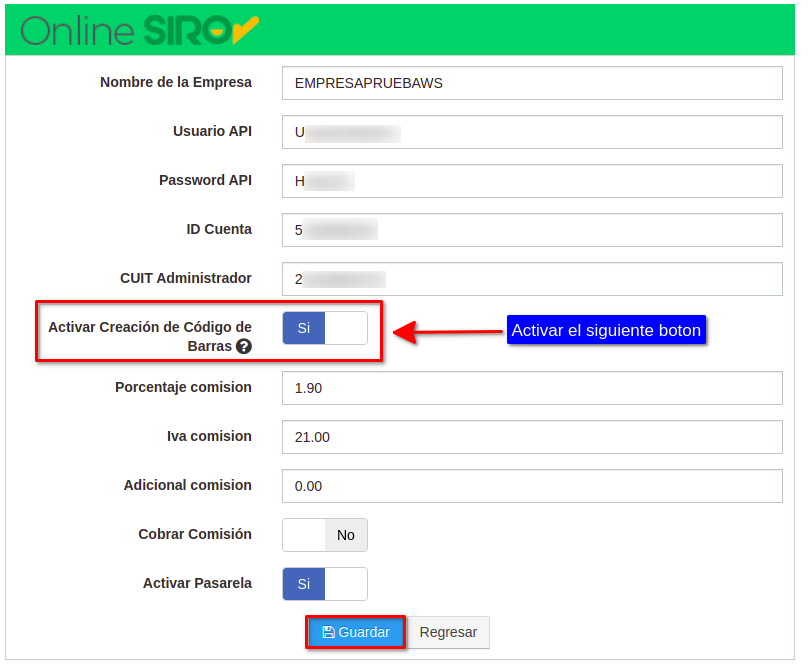
El código de barras puede ser visualizado de las siguientes formas:
1) Portal del Cliente:
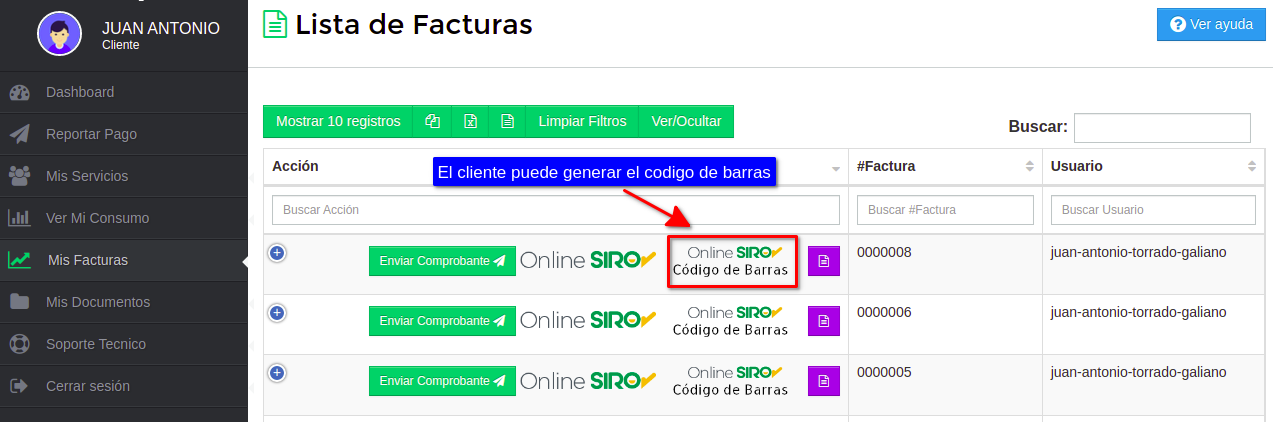
Ejemplo del Código de Barras:

2) Consultar Saldo:
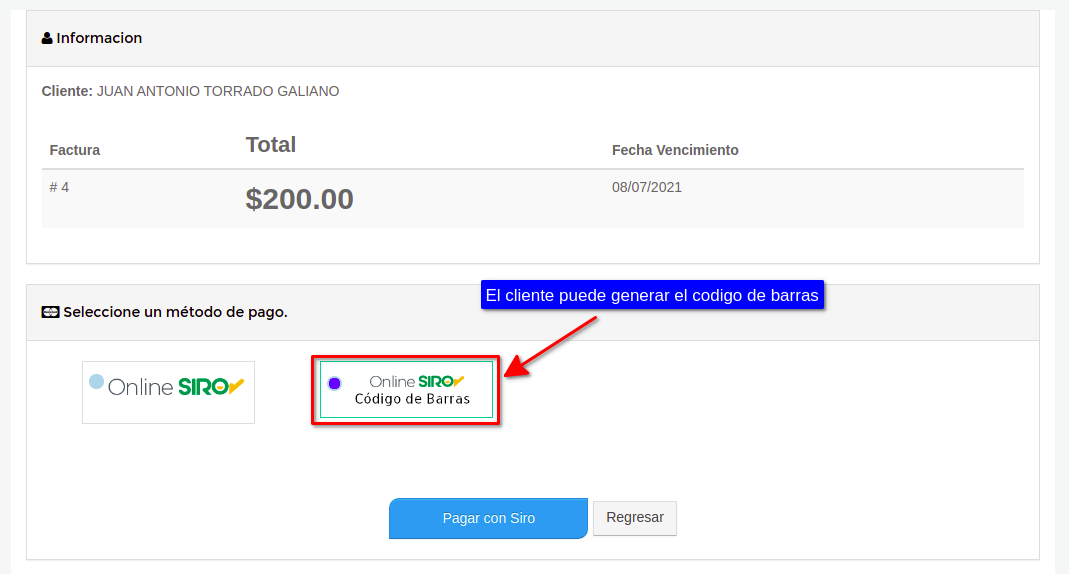
Ejemplo del Código de Barras:
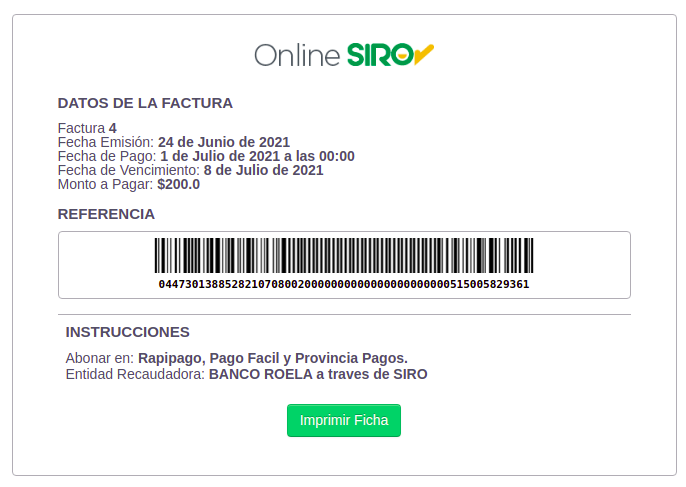
3) Recordatorio de Pago
- Edite la plantilla correspondiente:
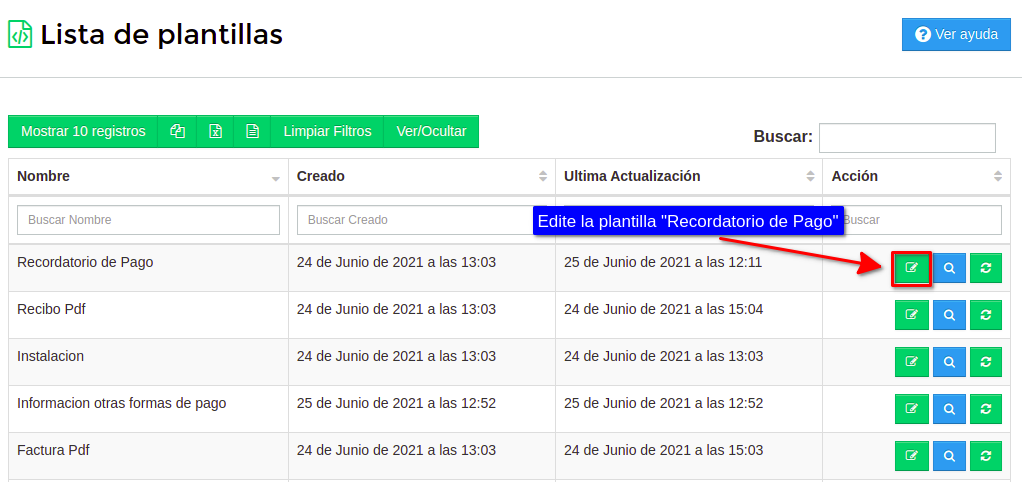
- Agregue el tag correspondiente boton_siro_codigo_barras:
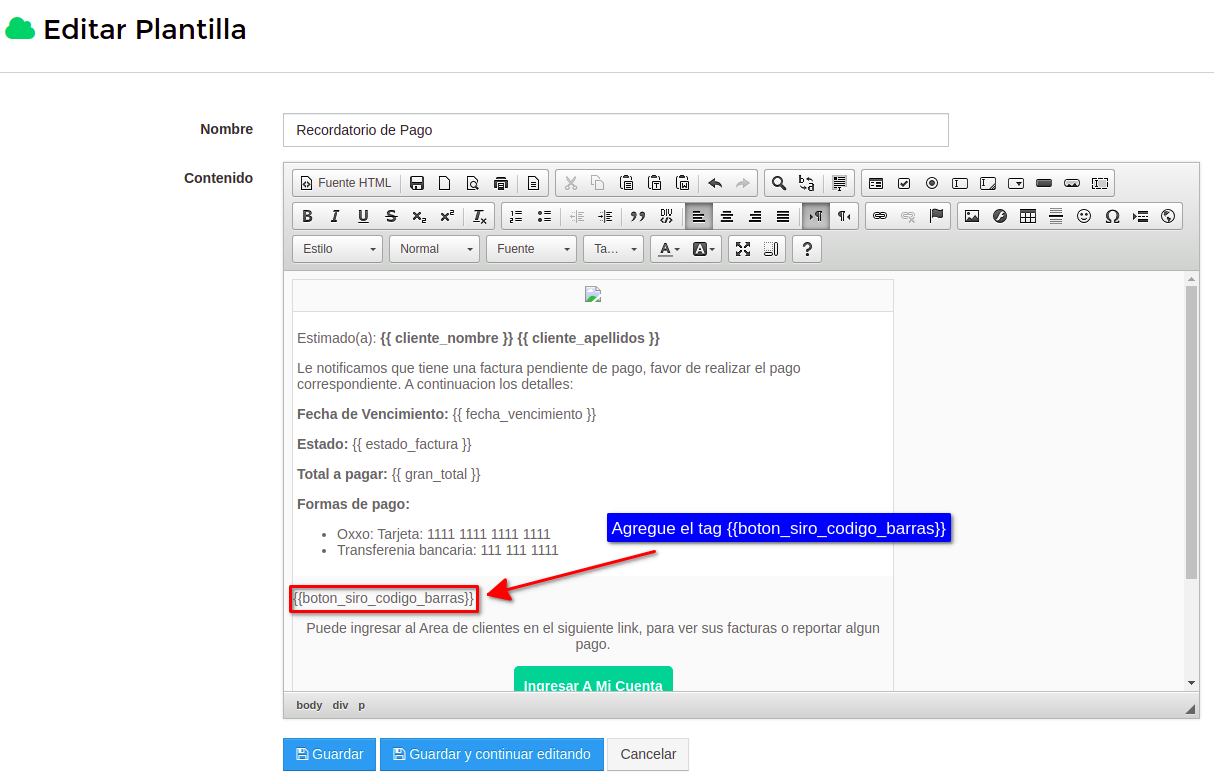
- Enviar el Recordatorio de pago por correo electrónico:
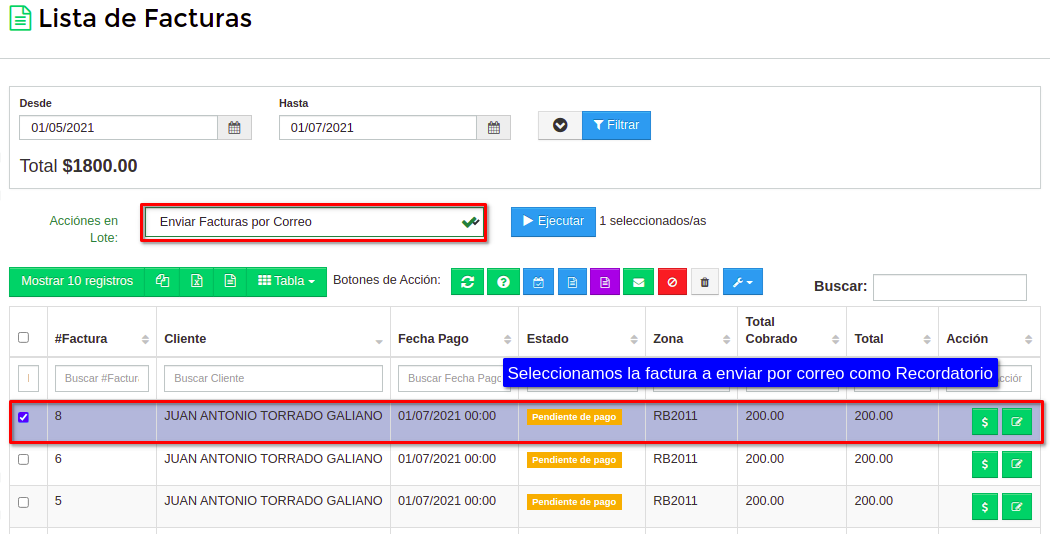
Ejemplo del Correo Recibido:
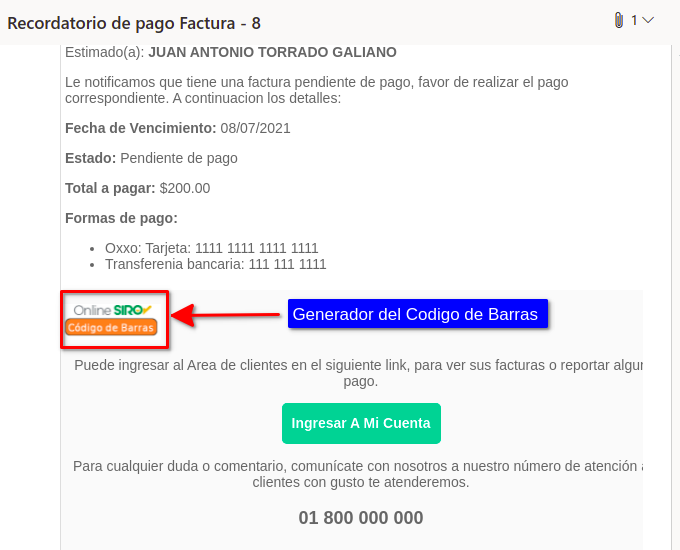
Nota
2Generar Tarjeta de Cobranza con referencia unica.
Para generar tarjetas de cobranza con referencia unica dirijase al apartado de Tarjetas Cobranza y seleccione la opción de Generar Tarjetas de Cobranza Siro como se muestra a continuación.
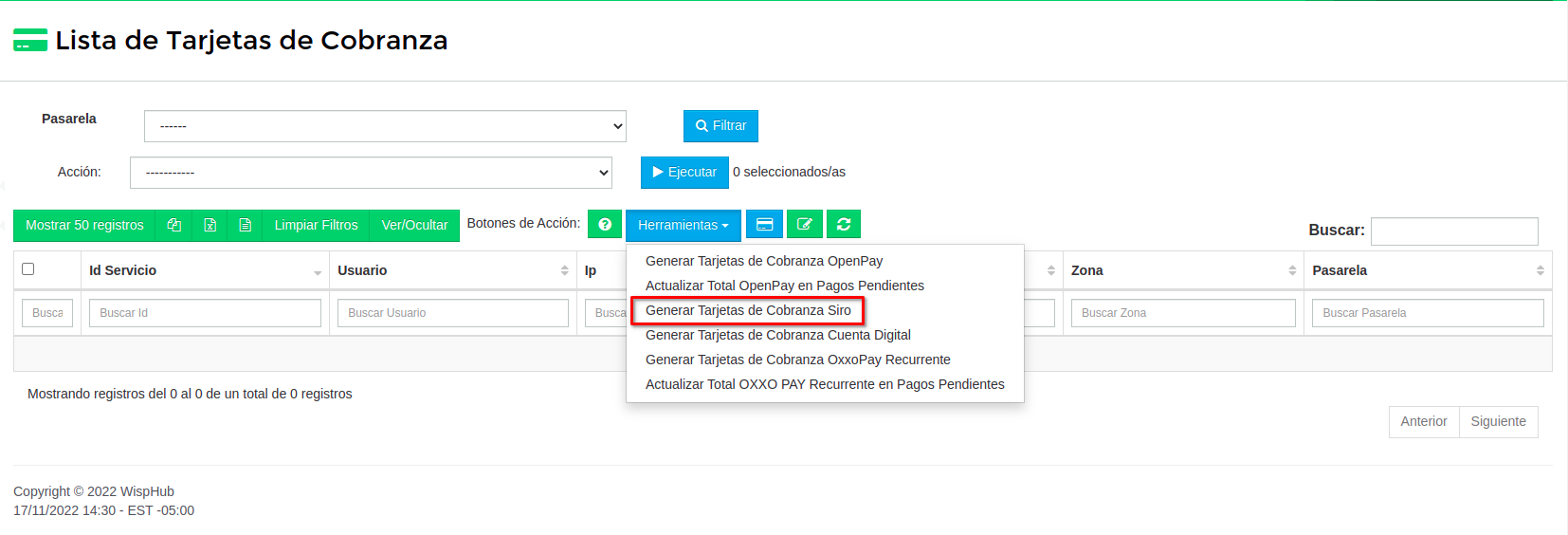
Una vez se hayan generado las tarjetas de cobranza se mostrara el siguiente mensaje al mismo tiempo se podran visualizar las referencias generadas, en la columna de Pasarela podra observar el nombre de Siro indicando a que pasarela de pago corresponde. 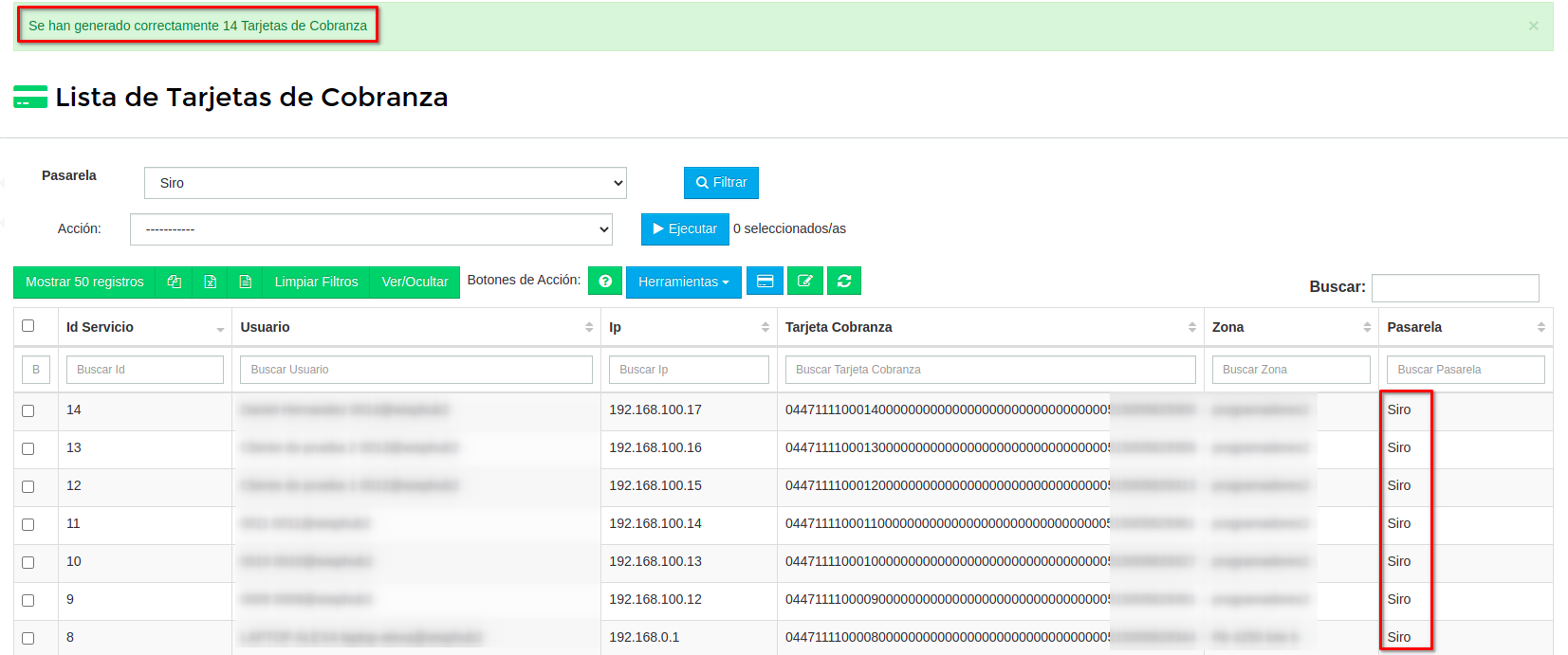
Para visualizar las tarjetas de cobranza seleccione la opción Imprimir tarjetas de cobranza seguido del boton Ejecutar
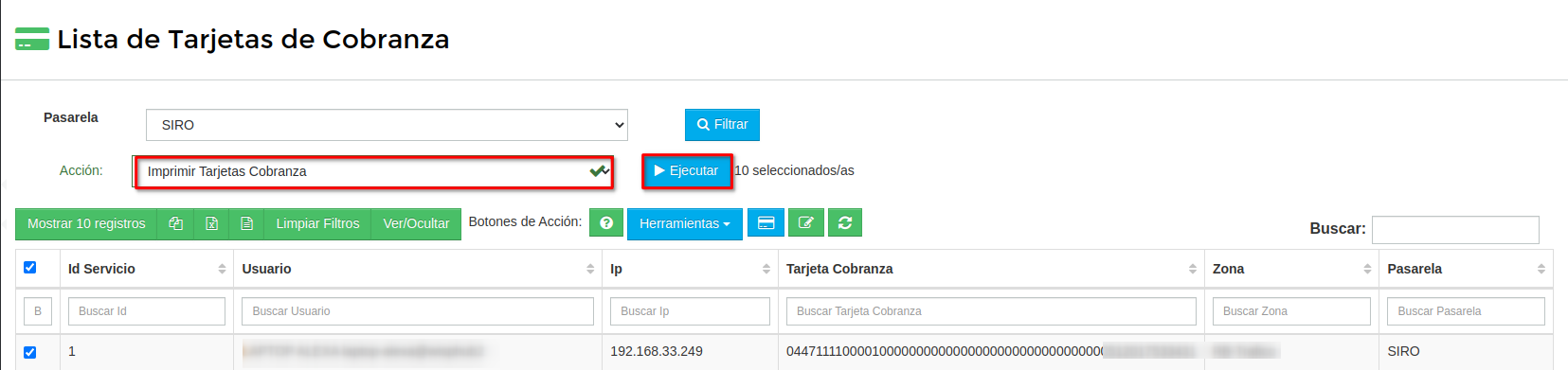
Ejemplo de una Tarjeta de Cobranza: 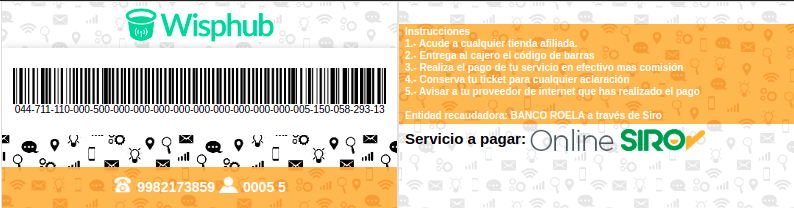
Consulta de Pagos hechos en Online SIRO
3Ir a Lista de Pasarelas de Pago.
Para ello diríjase https://wisphub.net/pasarelas-de-pago/ y seleccione el botón marcado.
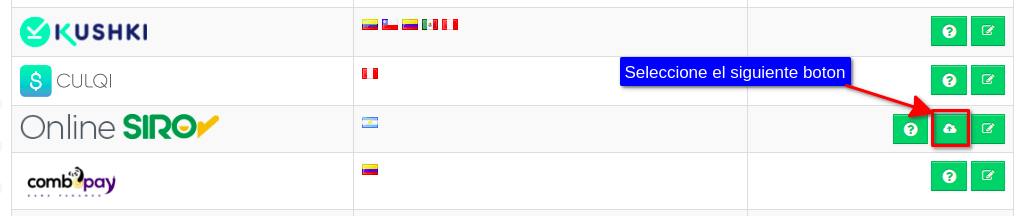
4Filtrar pagos por medio de un rango de la fecha.
Para realizar esta acción debe tener activada la pasarela de Online SIRO, y haber esperado el tiempo estimado para ver reflejado los pagos en efectivo (Un dia aproximadamente).
Nota

5Registrar los pagos realizados a través de Tarjeta de Cobranza.
Seleccione la pestaña Pago por código de barras abierto, se mostrara la información del usuario, las facturas que debe, el total de las mismas y el monto que haya pagado, en caso de no tener facturas pendientes se podra visualizar el pago pero no se podra registrar hasta que tenga una factura pendiente
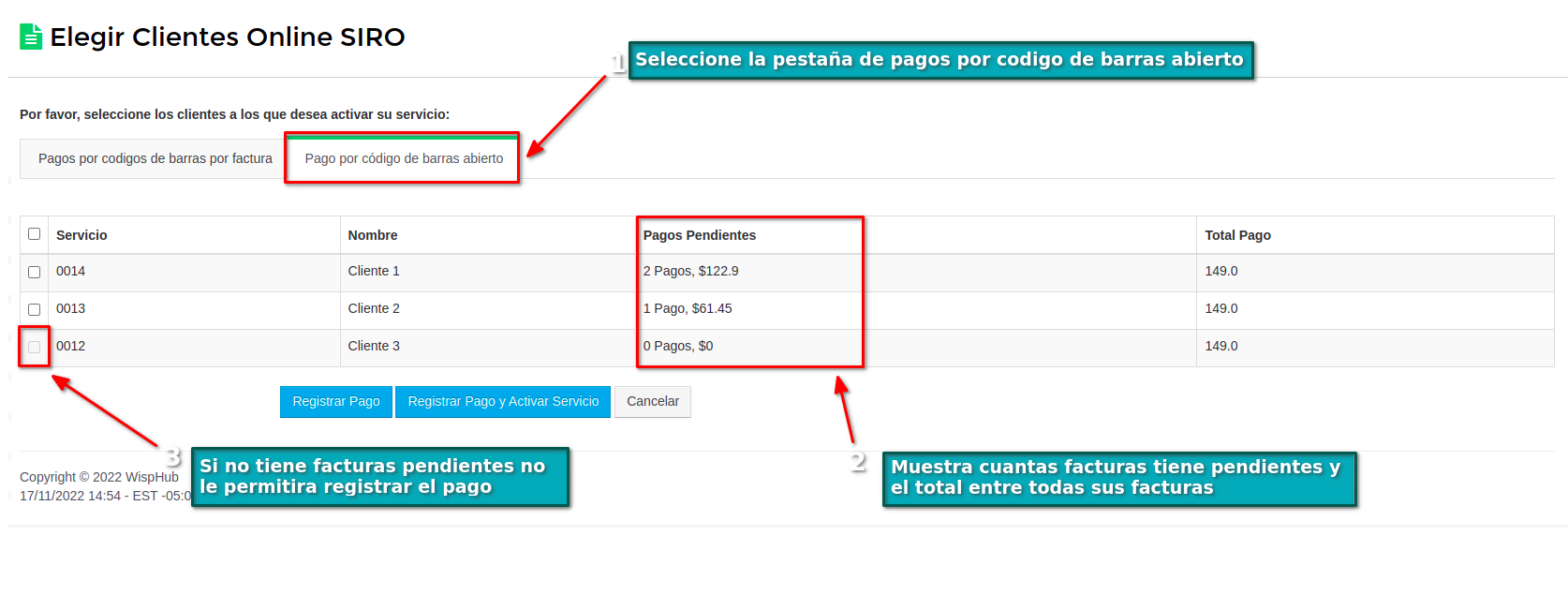
Dado que el cliente puede pagar la cantidad que desee, en caso de que pague menos de lo que debe al registrar el pago la factura sera registrada como pagada pero se le generara otra factura del mismo mes como concepto del saldo restante de su factura, por lo que no pagar la factura restante generara la suspensión del servicio el dia de corte.
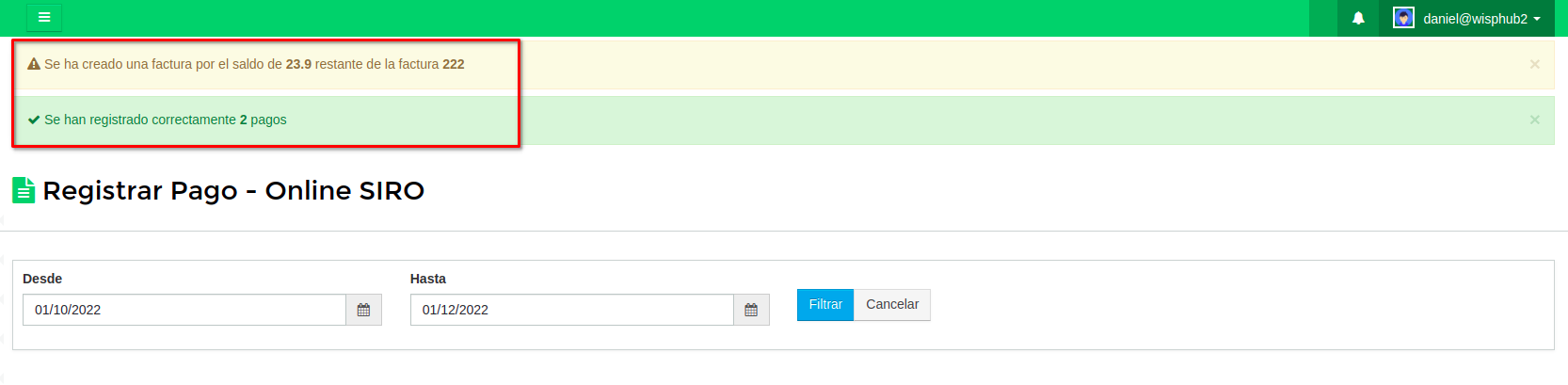
En caso de que el cliente pague de mas el saldo restante se le sumara como saldo a favor
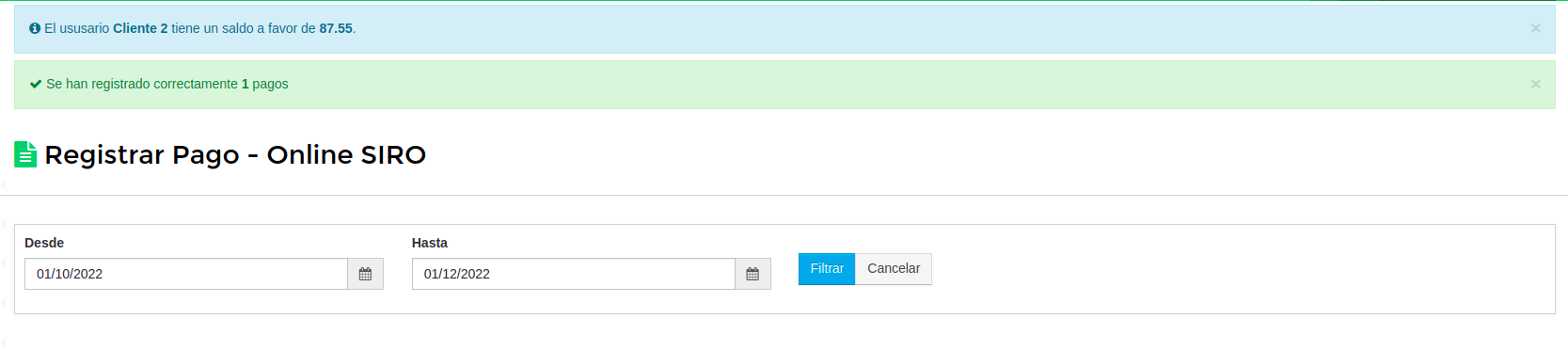
6Registrar los pagos y activar los servicios.
Este proceso consultara en el rango de fechas dado, pagos que esten registrados en Online SIRO, en caso de encontrar información de alguna factura relacionada con el sistema Wisphub o un pago realizado con Tarjeta de Cobranza podrá Registrar el Pago en Wisphub y también Activar el Servicio.

1 de Octubre de 2020 a las 09:52 - Visitas: 6768
